Najlepsze aplikacje do klonowania aplikacji na iPhonea w celu uruchomienia wielu kont | Nie jest wymagany jailbreak

Dowiedz się, jak sklonować aplikacje na iPhone

Apple Watch obsługuje śledzenie snu, a w systemie watchOS 9 Apple obsługuje fazy snu, aby lepiej zrozumieć Twoje nawyki związane ze snem. Jednak wiele osób zgłaszało problemy związane z tym, że Apple Watch nie śledzi snu. Jeśli dotyczy to Ciebie, przeczytaj dalej, aby naprawić brakujące dane dotyczące snu na zegarku Apple Watch.
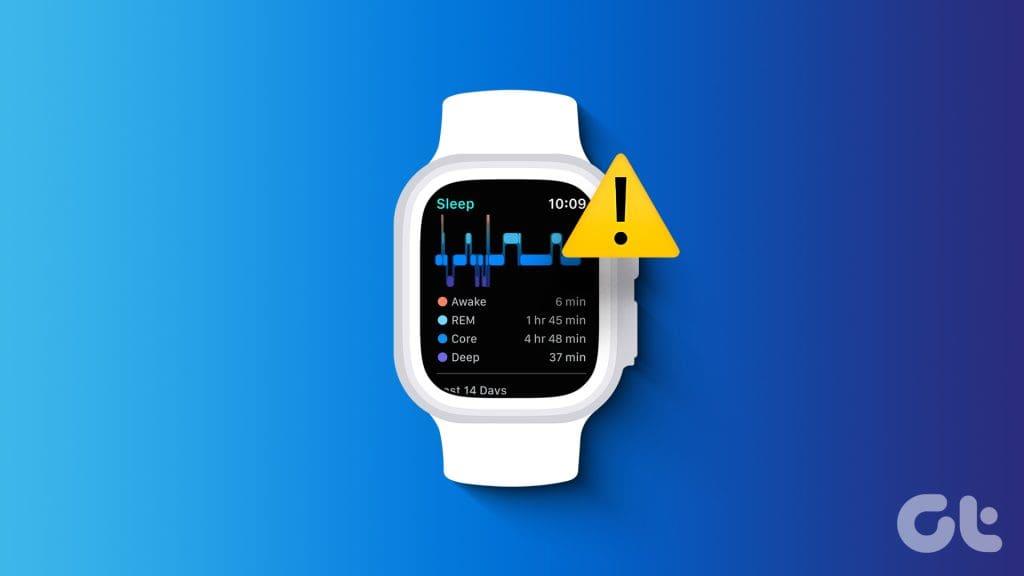
Oprócz wyświetlania powiadomień i połączeń w czasie rzeczywistym Apple Watch może również służyć jako monitor kondycji. Śledzi w tle Twoje kroki, przebiegnięte mile, ćwiczenia, sen i inne dane dotyczące kondycji. Apple Watch, który nie rejestruje snu, może Cię zdezorientować. Rozwiążmy problem i poznajmy lepiej Twoje wzorce snu.
Zanim przejdziemy do zaawansowanych trików, omówmy najpierw pewne podstawy. Powinieneś włączyć śledzenie snu i spróbować ponownie.
Krok 1: Otwórz Ustawienia na swoim Apple Watch i przewiń do opcji Uśpij.
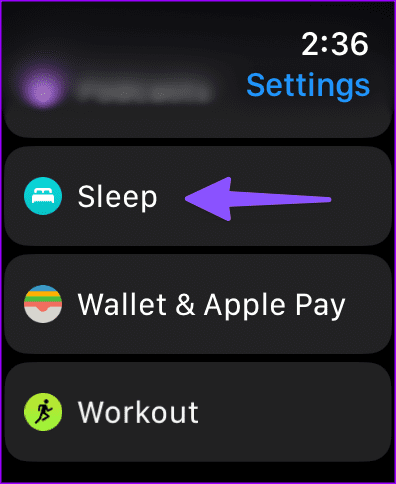
Krok 2: Włącz przełącznik śledzenia snu.
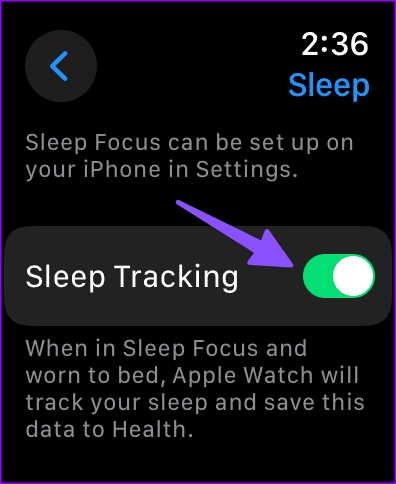
Następnie włącz śledzenie snu w aplikacji Watch.
Krok 1: Otwórz aplikację Watch na swoim iPhonie.
Krok 2: Przewiń w dół, aby wybrać Uśpienie.
Krok 3: Włącz funkcję Track Sleep za pomocą przełącznika Apple Watch.
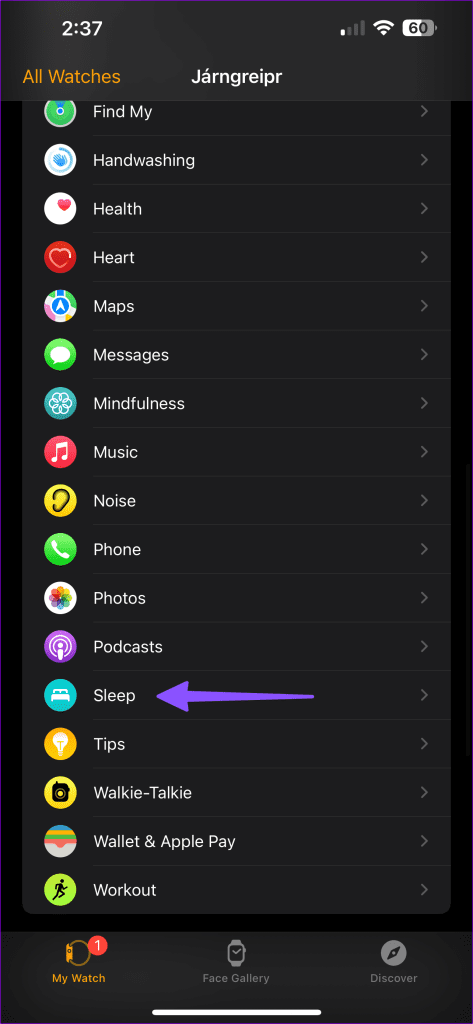
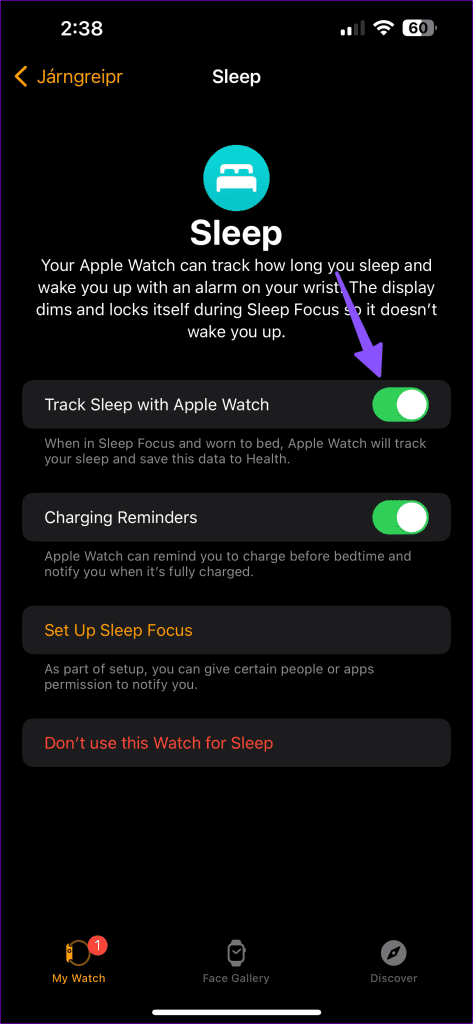
Musisz ustawić Apple Watch jako źródło danych w aplikacji Zdrowie na swoim iPhonie.
Krok 1: Uruchom aplikację Zdrowie i przewiń w dół do opcji Uśpienie.
Krok 2: Wybierz „Źródła danych i dostęp”.
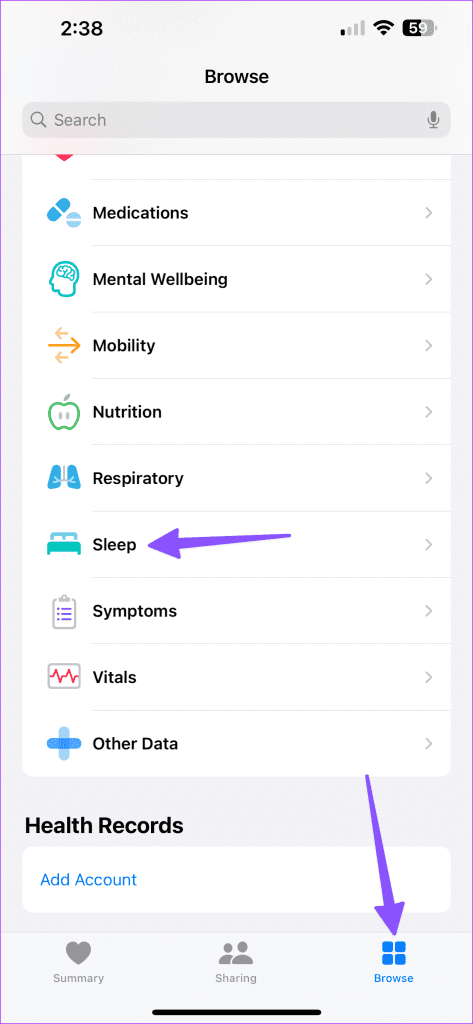
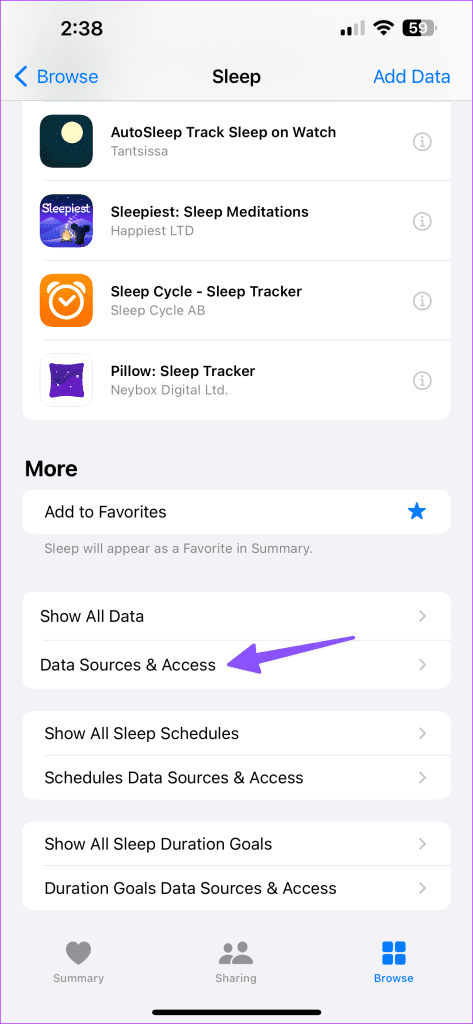
Krok 3: Stuknij Edytuj i wybierz Apple Watch jako główne źródło danych.
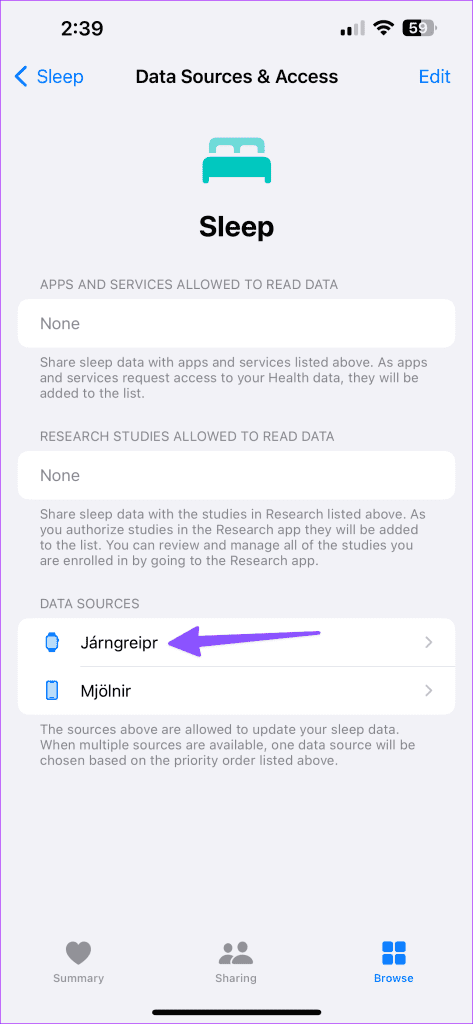
Apple reklamuje całodniowy czas pracy baterii w modelach Apple Watch. Jeśli poziom naładowania baterii zegarka Apple Watch spadnie poniżej 30%, możesz napotkać problemy z monitorowaniem snu w godzinach nocnych. Przed położeniem się do łóżka musisz naładować zegarek Apple Watch.
Aby monitorować sen w czasie rzeczywistym, musisz włączyć wykrywanie nadgarstka w Apple Watch.
Krok 1: Otwórz Ustawienia na swoim Apple Watch. Wybierz opcję Hasło.
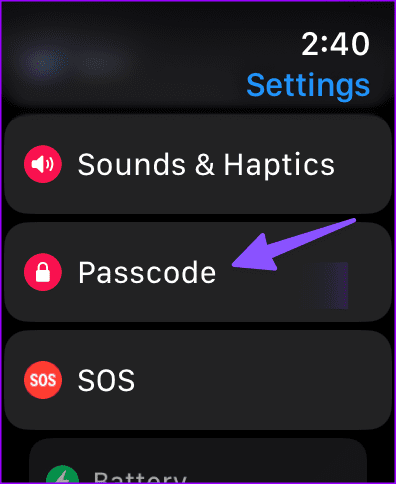
Krok 2: Włącz przełącznik wykrywania nadgarstka.
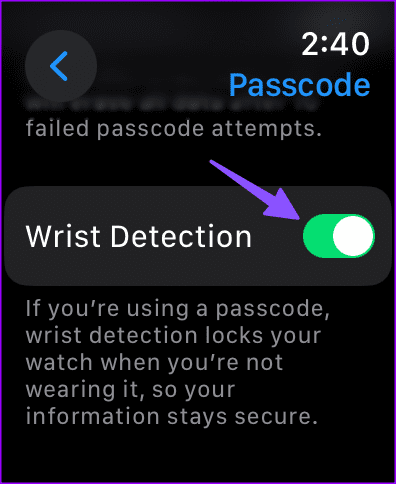
Czy korzystasz z aplikacji do śledzenia snu innych firm na swoim Apple Watch? Mogą zakłócać działanie natywnej aplikacji Sleep. Powinieneś odinstalować takie aplikacje innych firm i spróbować ponownie.
Krok 1: Otwórz aplikację Watch na swoim iPhonie. Przejdź do zakładki Mój zegarek.
Krok 2: Znajdź dowolną aplikację do śledzenia snu innej firmy. Kliknij to.
Krok 3: Wyłącz przełącznik „Pokaż aplikację na Apple Watch”.
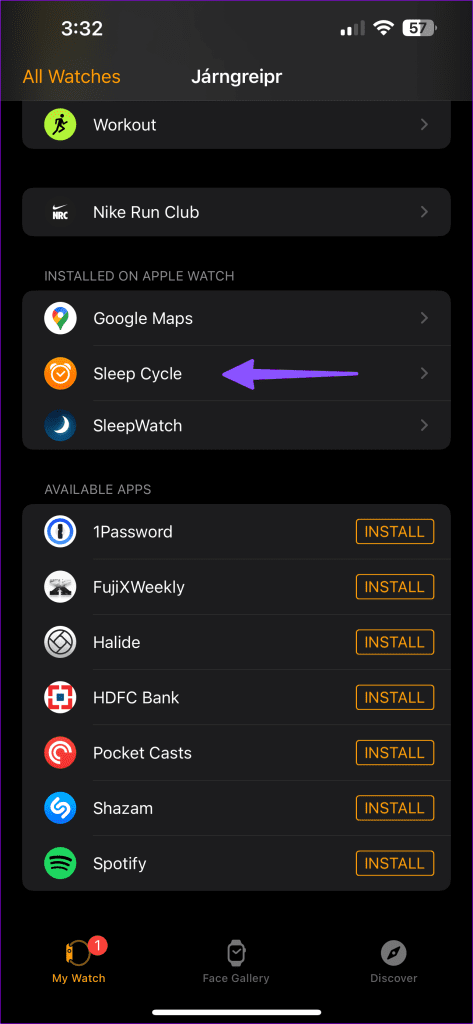
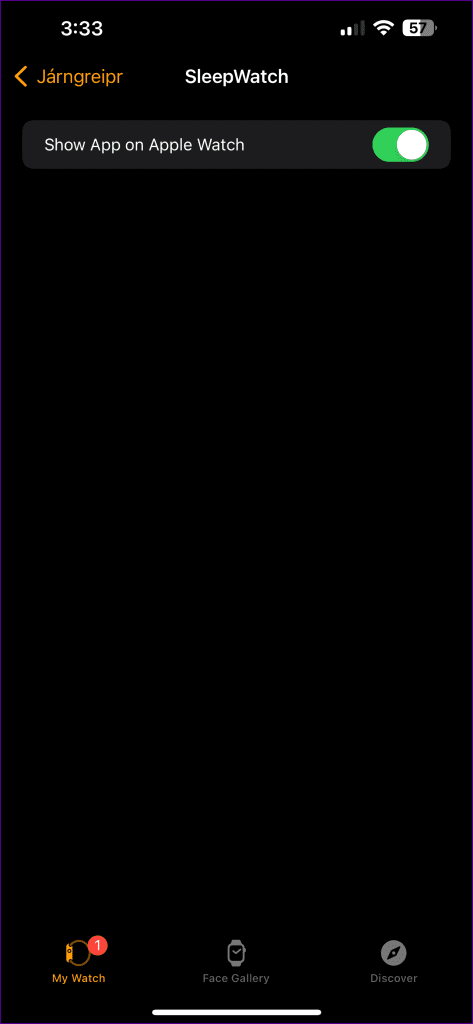
Ta sztuczka okazała się skuteczna dla wielu osób i warto ją wypróbować. Musisz wyłączyć DND i włączyć funkcję Sleep Focus na swoim Apple Watch.
Krok 1: Otwórz Centrum sterowania na swoim Apple Watch. Włącz fokus snu.
Krok 2: Uruchom Ustawienia na swoim iPhonie i wybierz Fokus.
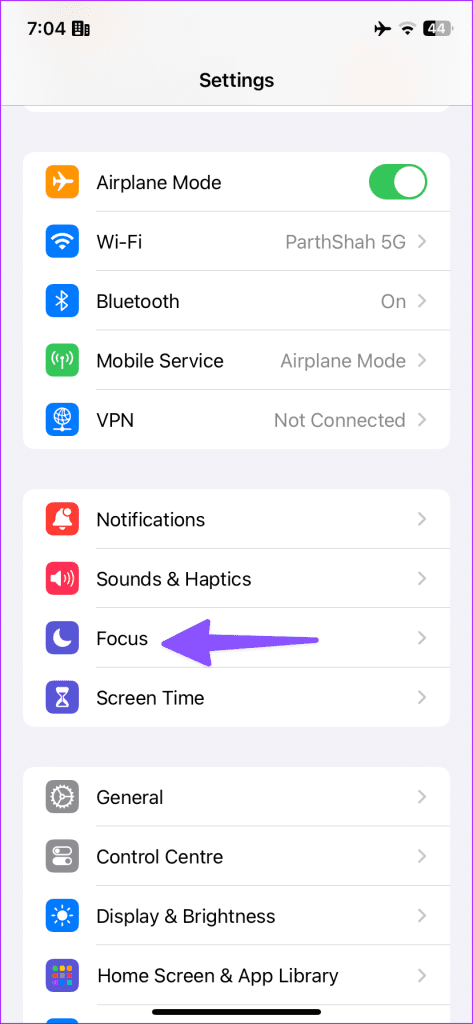
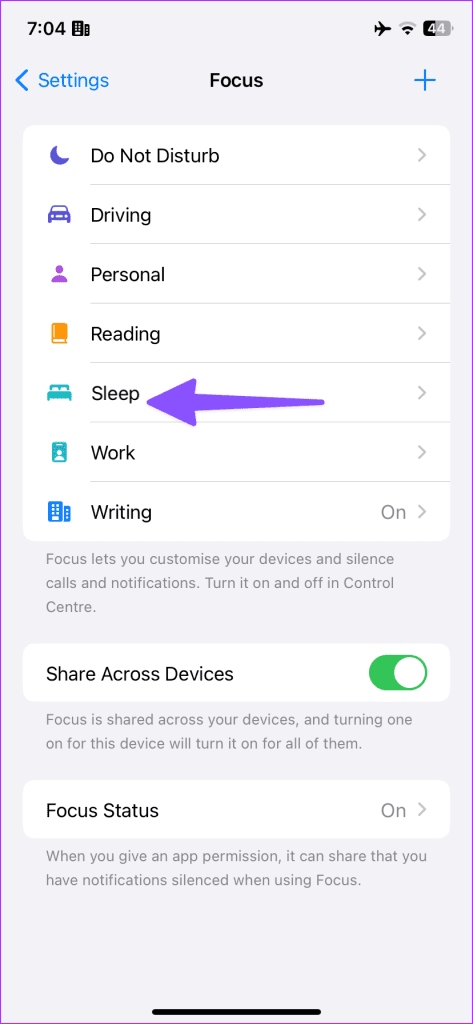
Krok 3: Stuknij opcję Sen i wybierz Harmonogram snu.
Krok 4: Włącz przełącznik harmonogramu i sprawdź harmonogram godzin snu.
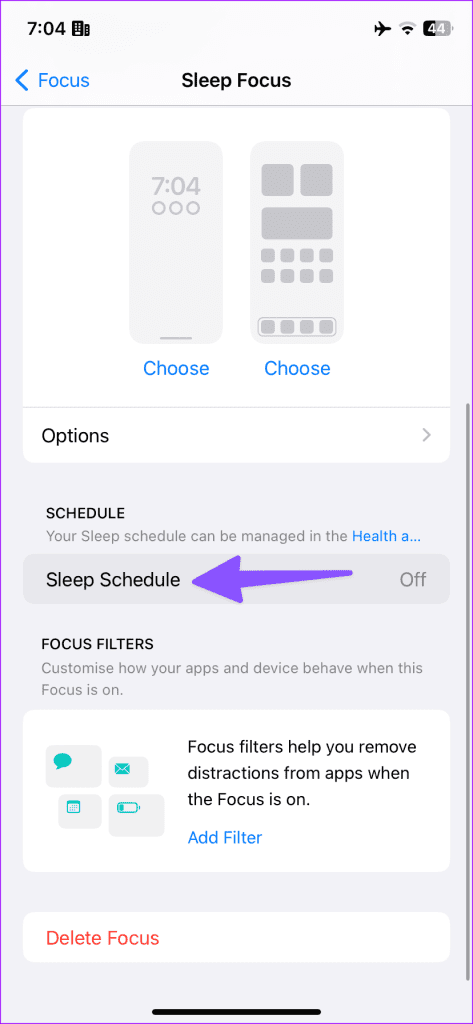
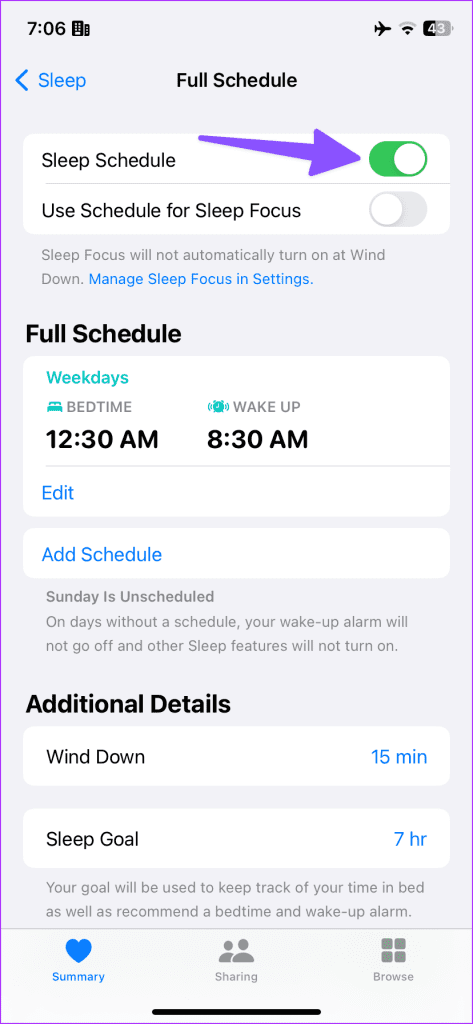
Czasami pokręcony harmonogram snu może również uniemożliwić prawidłowe śledzenie snu. Możesz więc usunąć bieżący harmonogram snu i dodać go ponownie.
Krok 1: Uruchom aplikację Zdrowie i przejdź do menu Przeglądaj.
Krok 2: Wybierz opcję Uśpij.
Krok 3: Kliknij Pełny harmonogram i opcje.
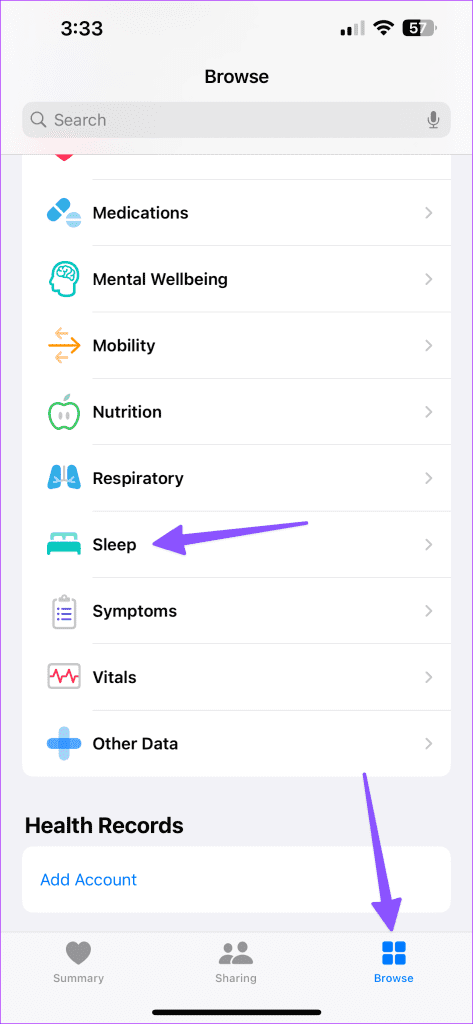
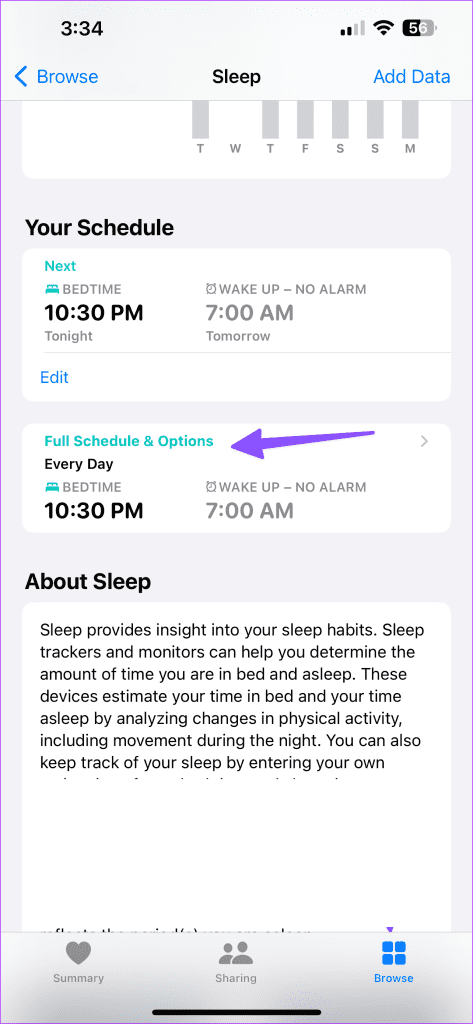
Krok 4: Stuknij Edytuj i wybierz Usuń harmonogram.
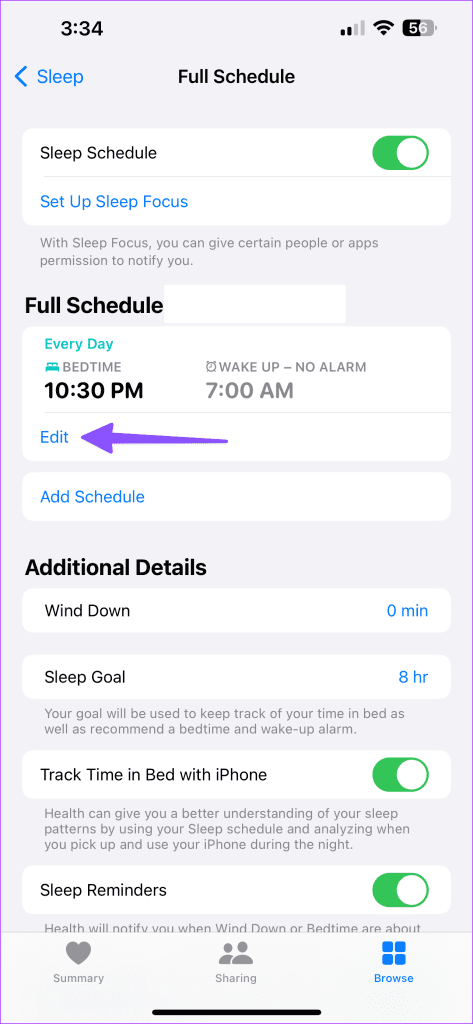
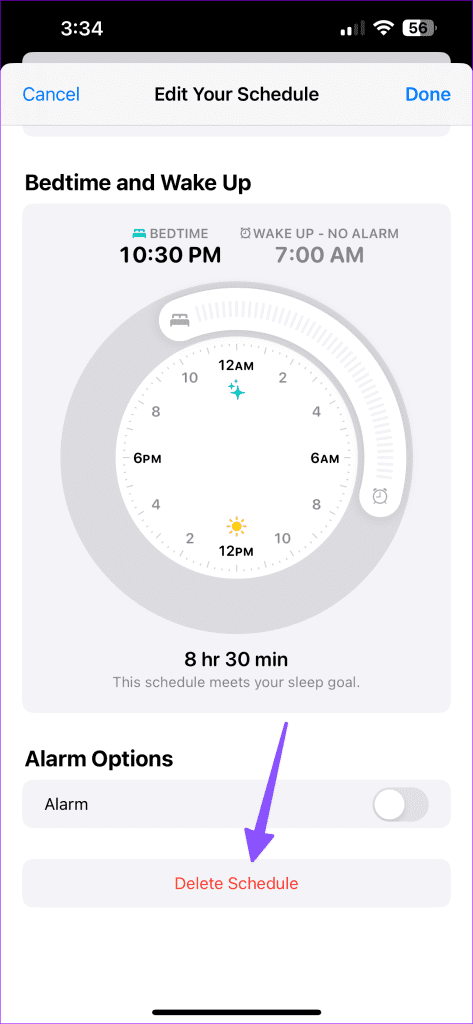
Krok 5: Wróć do poprzedniego ekranu i dotknij Dodaj harmonogram.
Krok 6: Dodaj swój harmonogram pójścia spać i wybierz aktywne dni. Kliknij Dodaj.
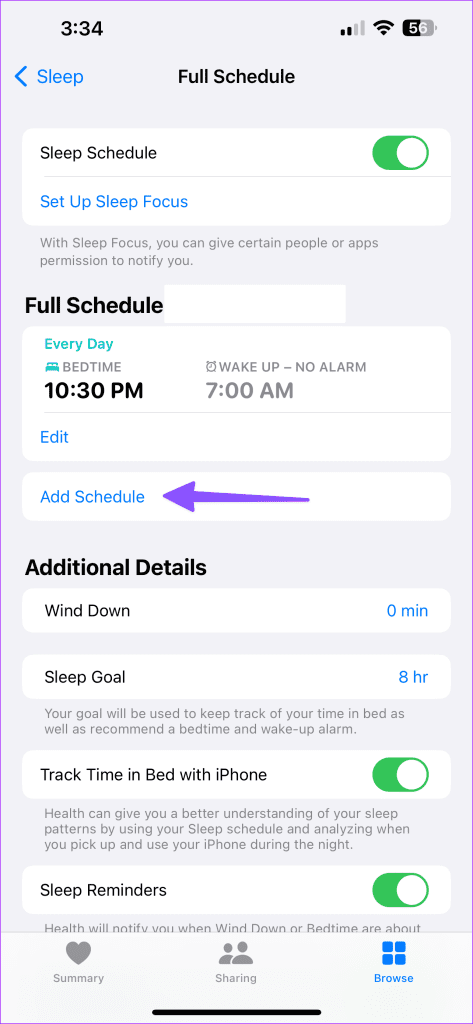
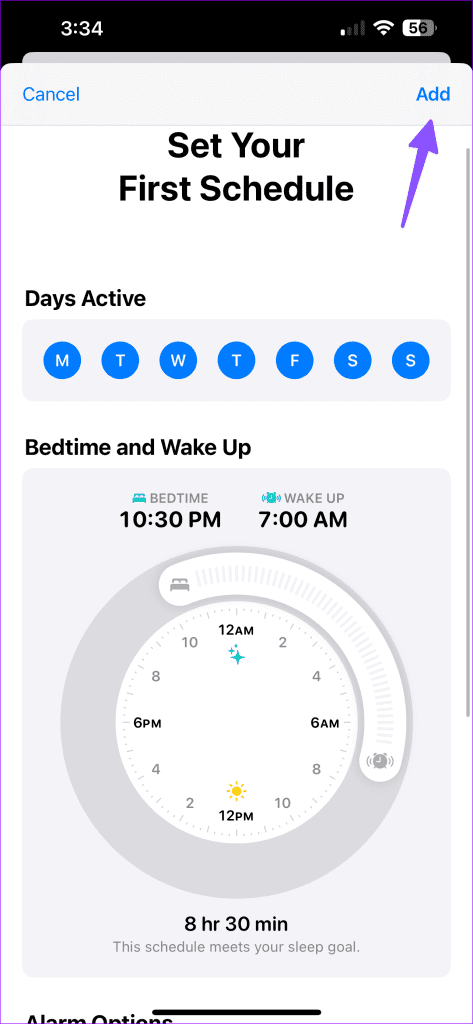
Krok 7: Stuknij opcję Zarządzaj snem w aplikacji Apple Watch.
Krok 8: Włącz funkcję Track Sleep za pomocą przełącznika Apple Watch. Możesz także włączyć przypomnienia o ładowaniu.
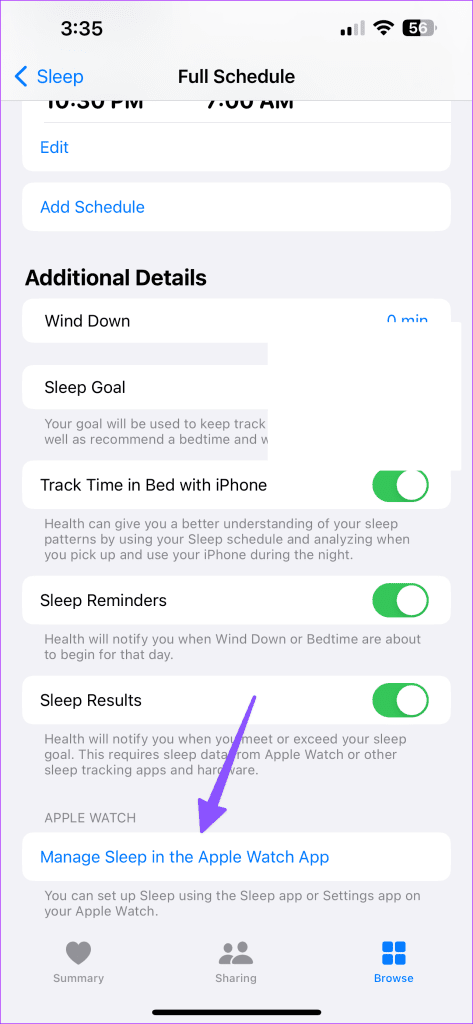
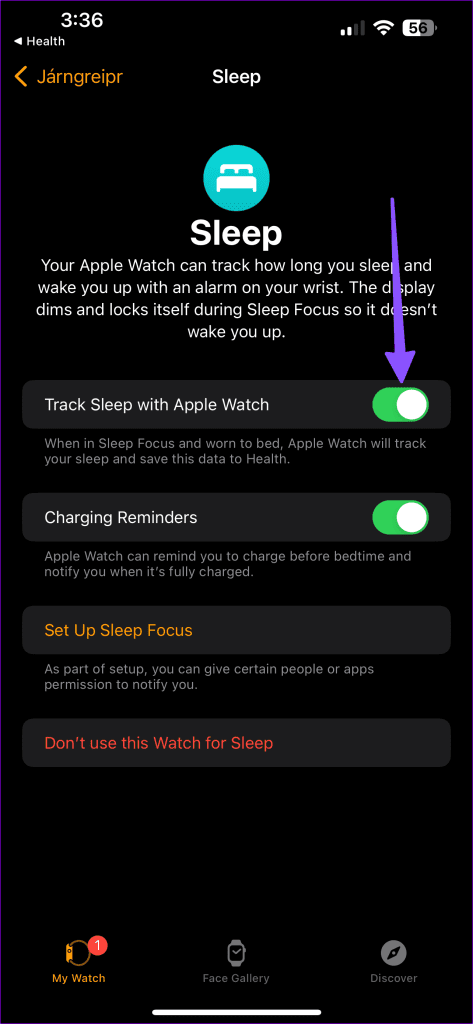
Możesz włączyć inne opcje, takie jak przypomnienia o śnie, wyniki snu, śledzenie czasu w łóżku za pomocą iPhone'a i nie tylko.
Możesz zresetować dane kalibracyjne zegarka Apple Watch i spróbować ponownie.
Krok 1: Otwórz aplikację Apple Watch.
Krok 2: Przewiń do karty Mój zegarek. Wybierz Prywatność.
Krok 3: Kliknij „Resetuj dane kalibracji sprawności” i potwierdź swoją decyzję.
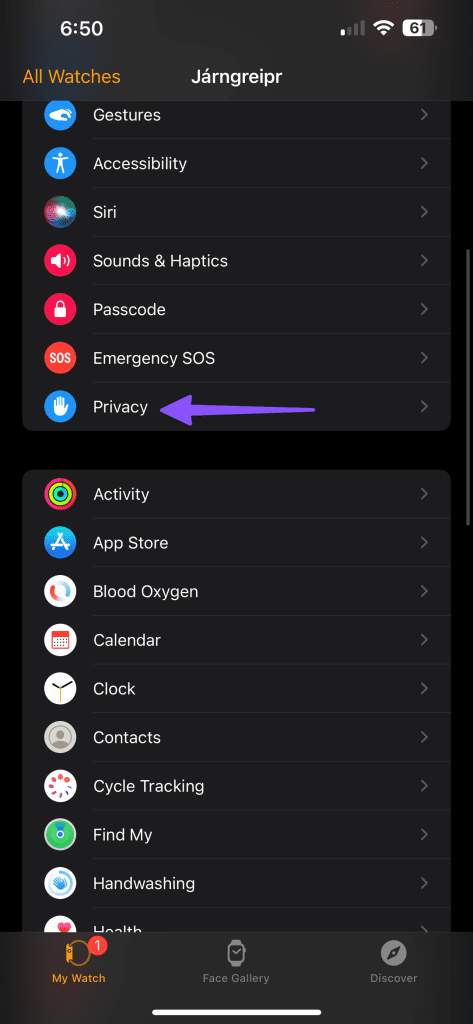
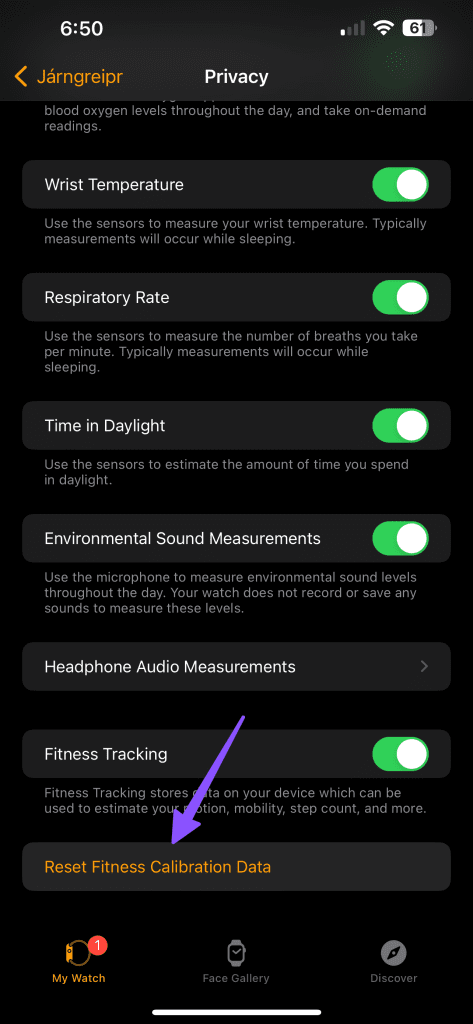
Funkcja śledzenia czasu spędzonego w łóżku analizuje wzorce snu na podstawie tego, jak często korzystasz z iPhone'a w godzinach nocnych. Musisz wyłączyć funkcję śledzenia czasu w łóżku i spróbować ponownie.
Krok 1: Przejdź do menu Pełny harmonogram i opcje w aplikacji Zdrowie (sprawdź powyższe kroki).
Krok 2: Przewiń do opcji Dodatkowe szczegóły i wyłącz opcję Śledź czas w łóżku za pomocą przełącznika iPhone'a.
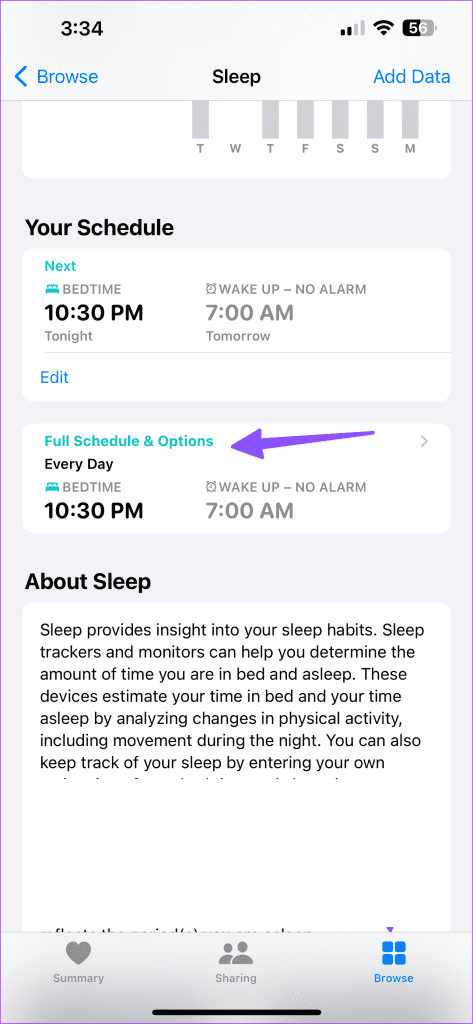
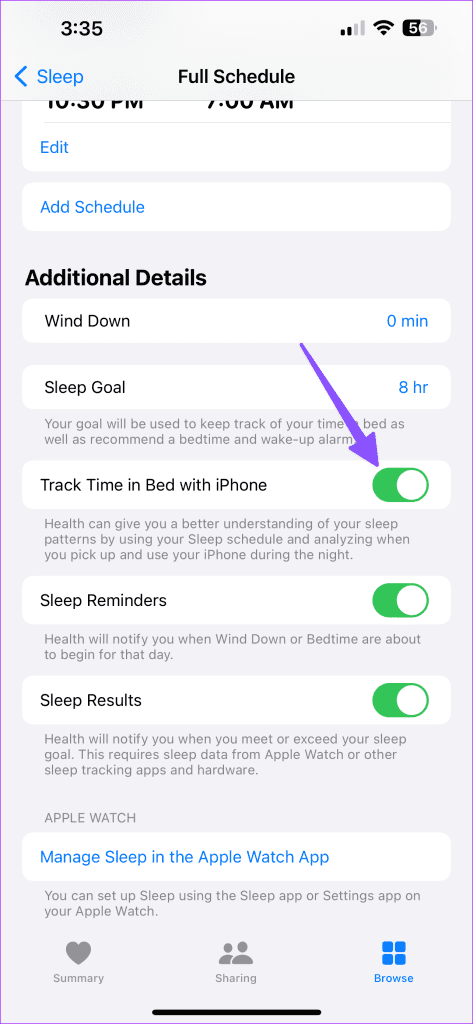
Powinieneś rozparować swój zegarek Apple Watch, sparować go ponownie z iPhonem i rozpocząć śledzenie dokładnych danych dotyczących snu.
Krok 1: Trzymaj zegarek Apple Watch obok iPhone'a. Otwórz aplikację Watch i wybierz opcję Wszystkie zegarki.
Krok 2: Wybierz przycisk informacji obok Apple Watch i naciśnij „Odparuj Apple Watch”.
Krok 3: Potwierdź swoją decyzję i wpisz swój Apple ID oraz hasło.
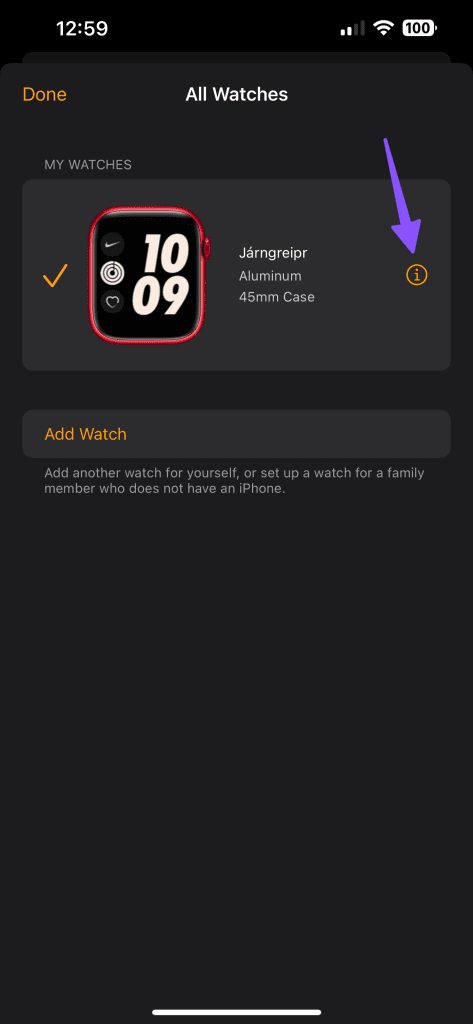
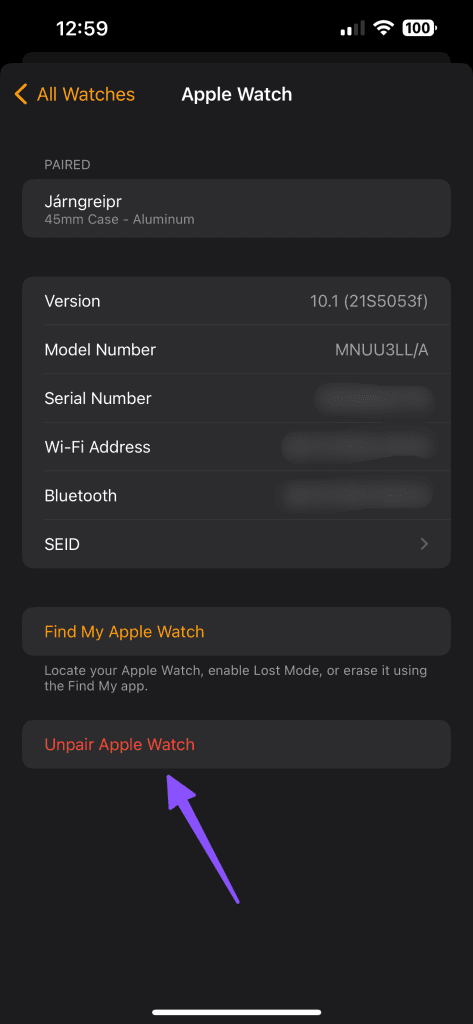
Włącz Apple Watch i umieść go obok iPhone'a, aby rozpocząć jego konfigurację.
Błędna wersja systemu iOS lub watchOS może uniemożliwić zegarkowi Apple Watch śledzenie snu. Powinieneś pobrać najnowszą aktualizację iOS i watchOS i spróbować ponownie.
Krok 1: Otwórz Ustawienia na swoim iPhonie i przewiń do opcji Ogólne.
Krok 2: Stuknij opcję Aktualizacja oprogramowania i pobierz najnowszą wersję systemu iOS.
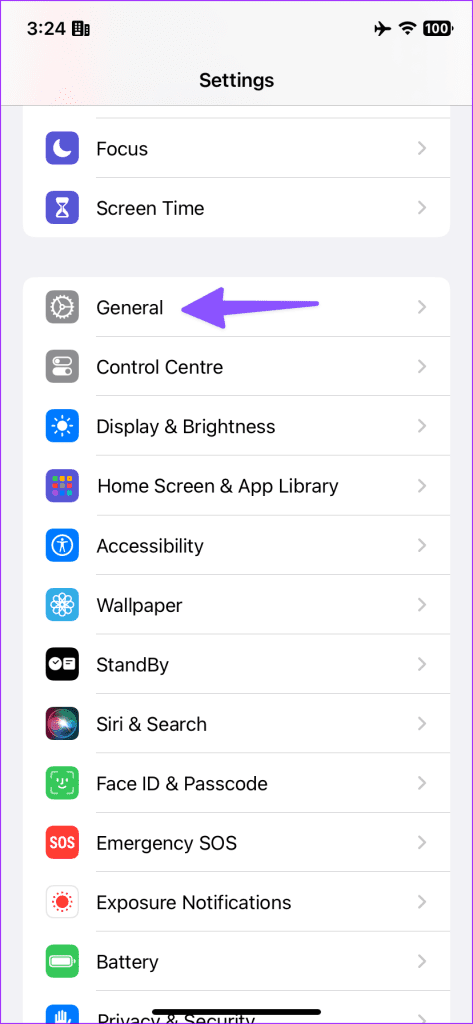
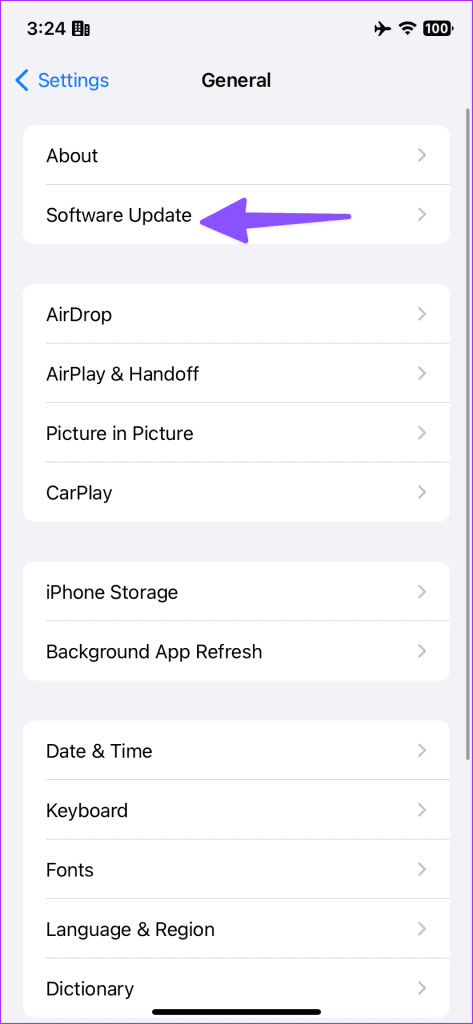
Podobnie przejdź do menu Ogólne w ustawieniach Apple Watch i pobierz najnowszą wersję systemu watchOS.
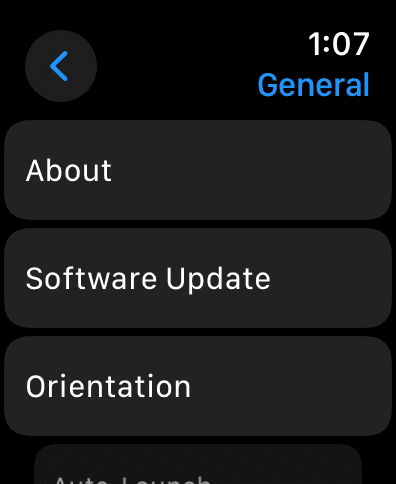
Dla niektórych użytkowników Apple Watch, który nie rejestruje snu, mija się z celem korzystania z urządzenia Apple do noszenia. Która sztuczka zadziałała w Twoim przypadku? Podziel się swoimi odkryciami w komentarzach poniżej.
Dowiedz się, jak sklonować aplikacje na iPhone
Dowiedz się, jak skutecznie przetestować kamerę w Microsoft Teams. Odkryj metody, które zapewnią doskonałą jakość obrazu podczas spotkań online.
Jak naprawić niedziałający mikrofon Microsoft Teams? Sprawdź nasze sprawdzone metody, aby rozwiązać problem z mikrofonem w Microsoft Teams.
Jeśli masz dużo duplikatów zdjęć w Zdjęciach Google, sprawdź te cztery skuteczne metody ich usuwania i optymalizacji przestrzeni.
Chcesz zobaczyć wspólnych znajomych na Snapchacie? Oto, jak to zrobić skutecznie, aby zapewnić znaczące interakcje.
Aby zarchiwizować swoje e-maile w Gmailu, utwórz konkretną etykietę, a następnie użyj jej do utworzenia filtra, który zastosuje tę etykietę do zestawu e-maili.
Czy Netflix ciągle Cię wylogowuje? Sprawdź przyczyny oraz 7 skutecznych sposobów na naprawienie tego problemu na dowolnym urządzeniu.
Jak zmienić płeć na Facebooku? Poznaj wszystkie dostępne opcje i kroki, które należy wykonać, aby zaktualizować profil na Facebooku.
Dowiedz się, jak ustawić wiadomość o nieobecności w Microsoft Teams, aby informować innych o swojej niedostępności. Krok po kroku guide dostępny teraz!
Dowiedz się, jak wyłączyć Adblock w Chrome i innych przeglądarkach internetowych, aby móc korzystać z wartościowych ofert reklamowych.








